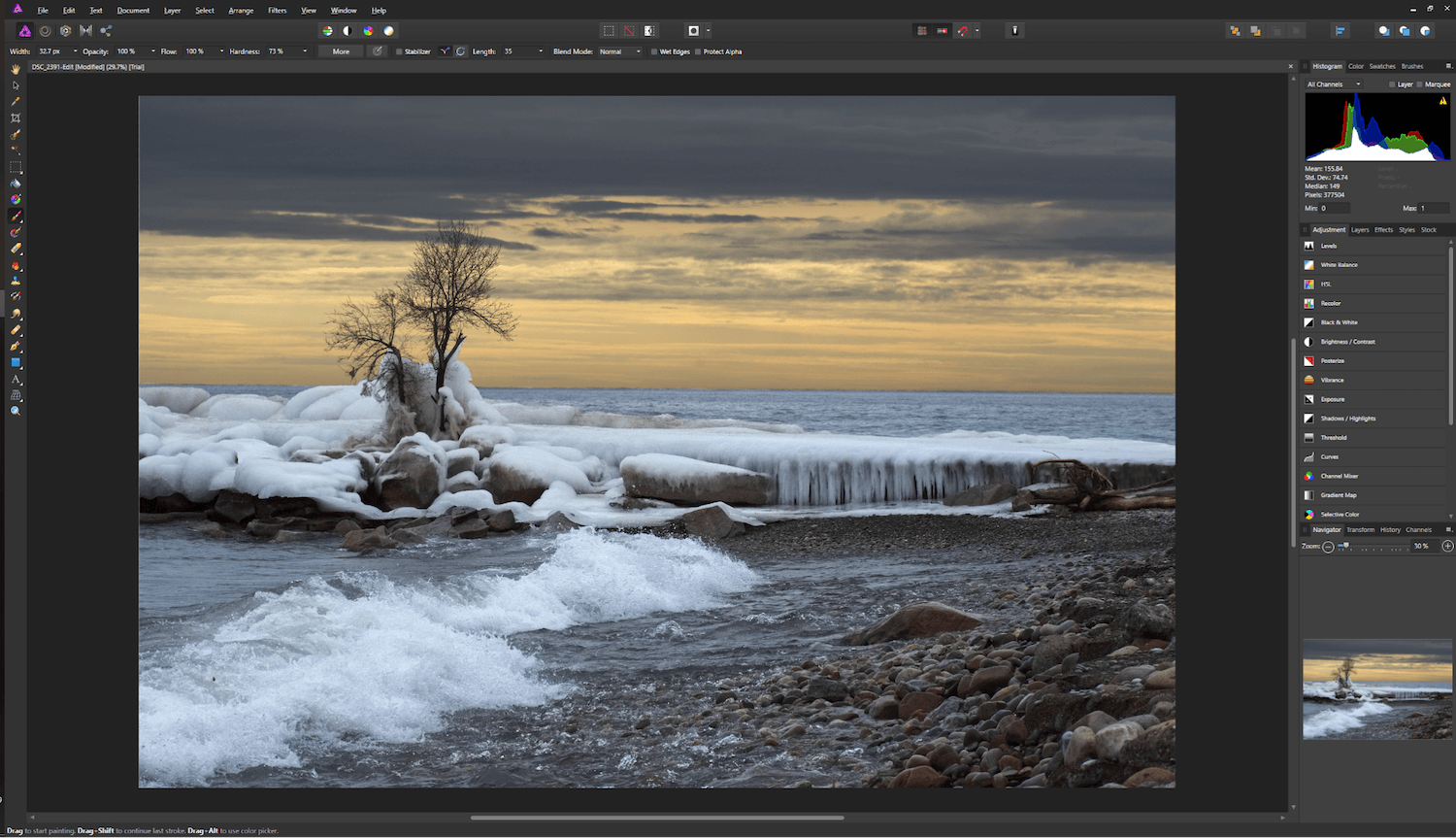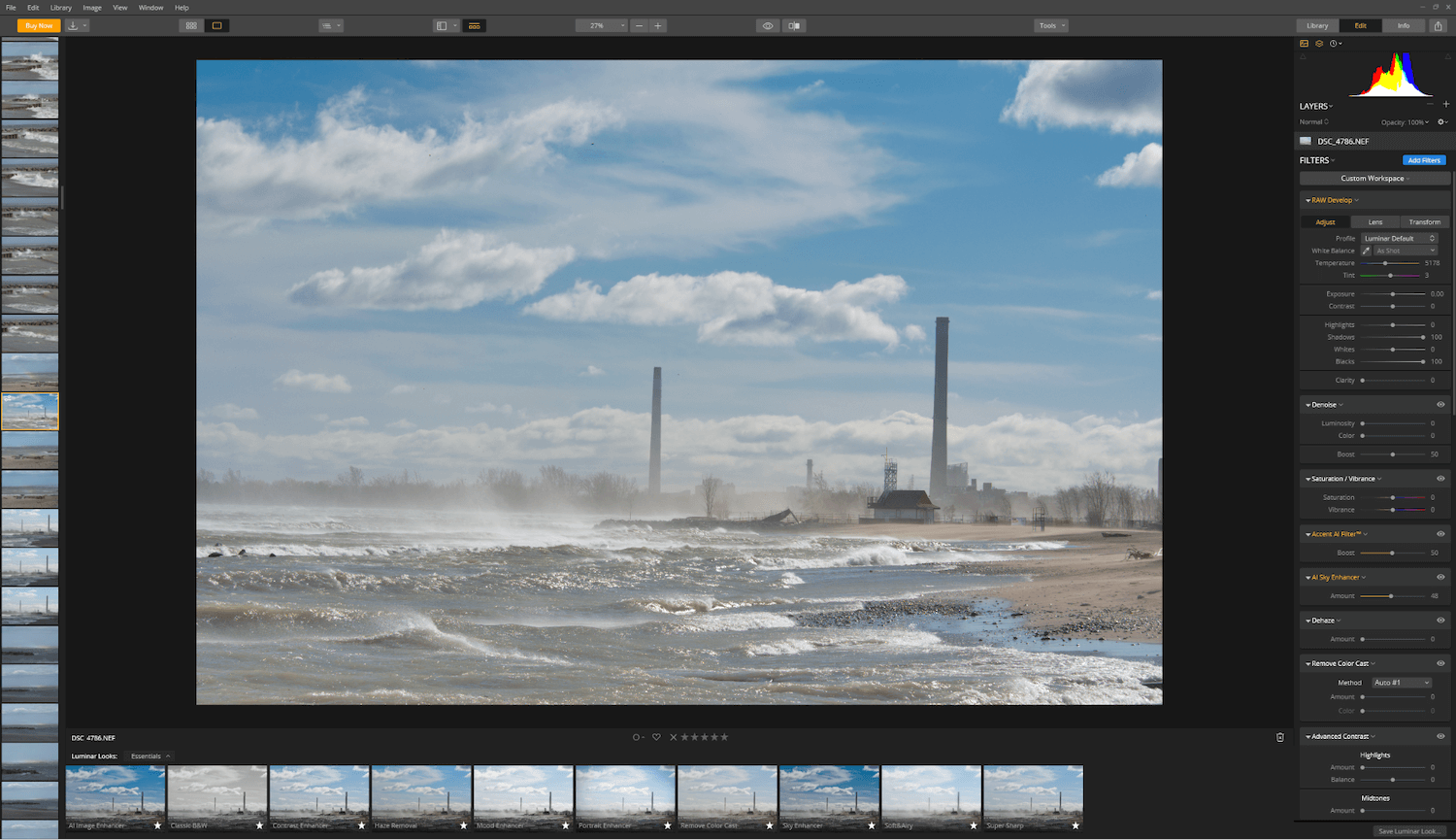Foto Luminar vs. Affinity: Qual é melhor?
Embora a Adobe ainda tenha um bloqueio em uma grande parte do mercado de edição de fotos, vários novos concorrentes de software surgiram recentemente na esperança de fornecer uma alternativa para usuários que não suportam um sistema de assinatura mensal forçado. Mas aprender um novo editor de fotos pode ser um grande investimento de tempo, por isso é importante reservar um tempo para considerar suas opções antes de realmente se comprometer a aprender um.
Apesar do fato de que praticamente todos os editores de fotos agora adotaram uma estética cinza escuro temperamental, eles podem variar muito em termos de recursos, desempenho e facilidade de uso.

Luminária de Skylum coloca um fluxo de trabalho de edição RAW não destrutivo e fácil de usar em primeiro plano e produz excelentes resultados. Ele tende a se lançar para o fotógrafo mais casual que deseja enfeitar suas fotos para obter um efeito dramático, e faz isso de maneira simples e eficaz. Algumas ferramentas exclusivas baseadas em IA podem facilitar a edição, e uma nova seção de gerenciamento de biblioteca permite organizar suas fotos com algumas ferramentas simples. Você pode ler meu aprofundado Revisão Luminar Aqui.
Foto de Afinidade de Serif visa enfrentar a Adobe e faz um excelente trabalho ao se posicionar contra o Photoshop para muitos de seus recursos mais comuns. Ele oferece uma ampla variedade de poderosas ferramentas de edição local, bem como a capacidade de lidar com HDR, costura panorâmica e tipografia. Ele também oferece desenvolvimento RAW não destrutivo, embora às vezes possa parecer que Serif colocou mais foco nas áreas de edição mais aprofundadas do programa. Para um olhar mais atento a este programa, leia o meu Revisão de fotos de afinidade Aqui.
Índice analítico
Interface de Usuário
Você provavelmente poderia argumentar que a recente tendência do ‘modo escuro’ no design de aplicativos foi popularizada pela primeira vez por programas de edição de fotos, e esses dois também seguem essa tendência. Como você pode ver nas capturas de tela abaixo, ambos os programas seguem uma estética de design bastante semelhante e um layout geral.
A imagem em que você está trabalhando é frontal e central, com painéis de controle na parte superior e nos dois lados do quadro. O módulo de biblioteca do Luminar permite incluir uma tira de filme à esquerda para passar para a próxima imagem, enquanto o Affinity não possui navegador comparável e depende da caixa de diálogo padrão de arquivo aberto do seu sistema operacional.
Ambos os programas dividem suas funções principais em seções separadas, embora o Affinity opte por chamá-las de ‘personas’. Existem cinco personas: Foto (retoque e edição), Liquify (ferramenta de liquefação), Revelação (revelação de fotos RAW), Mapeamento de tons (fusão HDR) e Exportação (salvando suas imagens). Não tenho certeza de qual é a lógica por trás dessa divisão, especialmente no caso da persona Liquify, mas ajuda a simplificar um pouco a interface.
Apesar disso, acho a interface do Affinity Photo um pouco claustrofóbica em sua forma padrão. Felizmente, você pode personalizar quase todos os aspectos do espaço de trabalho para atender às suas necessidades e ocultar o que não usa, embora ainda não possa salvar predefinições do espaço de trabalho.
Luminar tem a vantagem da simplicidade ao seu lado – pelo menos na maior parte. Também está dividido em seções e também de uma maneira um pouco estranha, mas em geral, a interface é bastante clara. Biblioteca e Edição são separadas, o que faz sentido, mas, por algum motivo, também há uma seção de informações no mesmo nível que exibe metadados extremamente básicos sobre suas configurações de exposição. Idealmente, isso seria integrado diretamente na seção de exibição da biblioteca, em vez de ocultá-la efetivamente, mas talvez tenha a intenção de ocultar o fato de que o Luminar está ignorando a maioria dos metadados.
O Luminar tem alguns bugs a serem resolvidos com sua interface. Ocasionalmente, as imagens não ajustam adequadamente os tamanhos de zoom, especialmente quando o zoom é de 100%. Clicar duas vezes muito rapidamente na imagem pode tirá-lo do modo Editar de volta ao modo Biblioteca, o que obviamente é frustrante quando você está no meio de uma edição. Um pouco de paciência mantém isso como um pequeno aborrecimento, mas espero que Skylum tenha outro patch de eliminação de bugs em breve.
Vencedora: Gravata. O Affinity comprime muito mais recursos no mesmo espaço, mas o fato de não oferecer várias predefinições de espaço de trabalho personalizado como a maneira óbvia de lidar com o problema conta como um ponto contra ele. O Luminar tem uma interface clara e simples que oferece quantas predefinições personalizadas você quiser, apesar de não haver muita necessidade delas.
Desenvolvimento de fotos RAW
Affinity Photo e Luminar divergem um pouco quando se trata de como processam imagens RAW. O processo de desenvolvimento rápido e não destrutivo do Luminar abrange todo o fluxo de trabalho de edição, e qualquer um dos ajustes que você fizer pode ser mascarado rápida e facilmente em uma parte específica da imagem.
O Affinity Photo também permite que você use máscaras básicas neste estágio, mas a maneira como você as cria é surpreendentemente limitada, considerando o quão boas são as ferramentas de pincel na persona da foto. Você pode criar uma máscara de pincel ou uma máscara de gradiente, mas, por algum motivo, não pode combinar as duas para ajustar o gradiente em torno de determinados objetos na foto.
O maior grau de controle do Luminar nesta fase do processo de edição é uma clara vantagem, embora você deva ter em mente que ele não possui uma seção inteira separada para finalizar edições mais localizadas posteriormente.
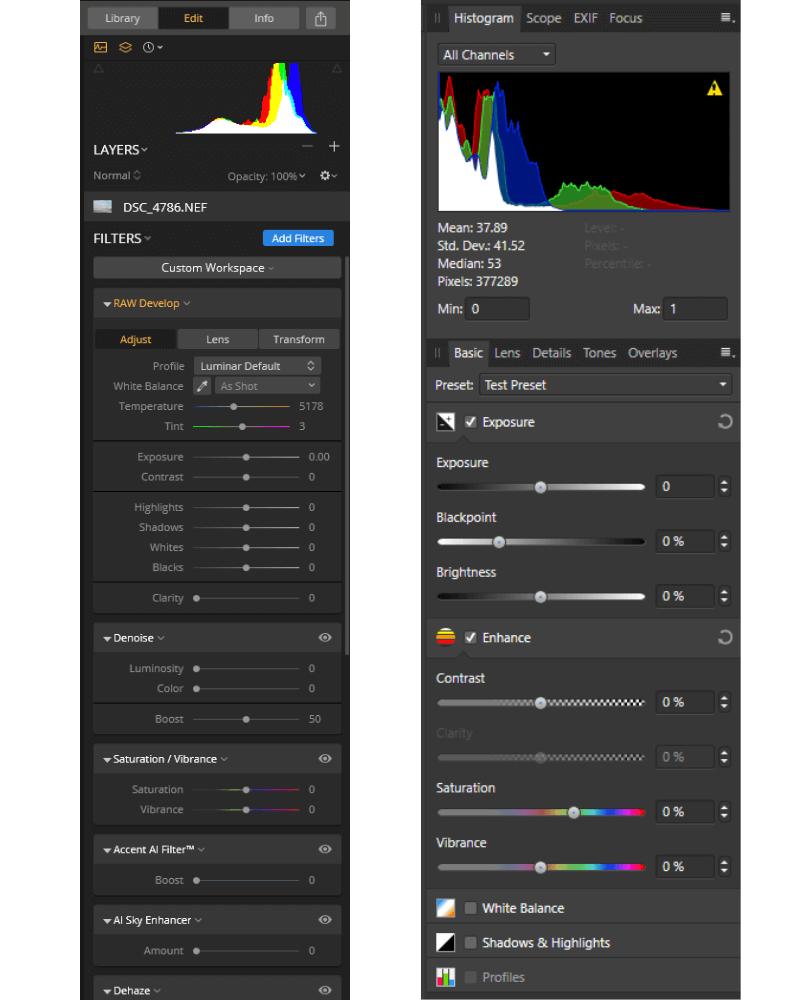
Se você estiver familiarizado com o ecossistema da Adobe, o Luminar fornece um processo de desenvolvimento semelhante ao Lightroom, enquanto o Affinity Photo está mais próximo de um processo Camera RAW e Photoshop. O Affinity Photo exige que você se comprometa com seus ajustes iniciais de RAW antes de poder usar qualquer uma de suas ferramentas de edição mais poderosas, o que é frustrante se você mudar de ideia depois de sair da Persona Develop.
Em geral, acho o estilo de fluxo de trabalho Luminar/Lightroom muito mais eficaz e simplificado. Eu acho que você pode criar melhores imagens finais usando o Affinity Photo, mas para obter os melhores resultados você precisa combinar as edições feitas na Persona Revelação e na Persona Foto.
Ambos os programas permitem que você salve uma série de ajustes como uma predefinição, mas o Luminar inclui um painel dedicado a mostrar os efeitos de cada uma de suas predefinições na imagem atual. Ele também permite que você edite uma imagem e sincronize esses ajustes com as fotos selecionadas em sua biblioteca, o que economiza muito tempo para fotógrafos de casamentos/eventos e qualquer outra pessoa que faça muitos ajustes gerais em suas imagens.
Embora seja possível processar fotos em lote no Affinity Photo, isso se aplica apenas às edições feitas na persona da foto, não na pessoa de revelação em que as imagens RAW são processadas.
Vencedora: Luminar.
Recursos de edição local
Nesta área, o Affinity Photo é indiscutivelmente o vencedor e compensa o que perdeu na categoria de desenvolvimento RAW. Ambos os programas têm a capacidade de aplicar camadas de ajuste com máscaras editáveis e ambos permitem estampagem e cura de clones, mas essa é a extensão dos recursos de edição local no Luminar. A implementação de clonagem do Luminar é bastante rudimentar, e achei bastante frustrante de usar e propenso a causar falhas.
O Affinity Photo lida com a maioria das edições locais mudando para o Photo persona e oferece ferramentas muito melhores para selecionar, mascarar, clonar e até mesmo um nível básico de preenchimento automático de conteúdo. É aqui que você fará a maior parte de sua edição no Affinity, embora, para manter as coisas não destrutivas, você tenha que aproveitar ao máximo o recurso de camadas para preservar seus dados de imagem originais ao mesmo tempo.
Se você se lembra da seção Interface do usuário, o Affinity também inclui uma ferramenta Liquify que é separada em sua própria ‘persona’. Esta foi uma das poucas vezes que o Affinity Photo apresentou um atraso na aplicação de um ajuste, mas mesmo Adobe Photoshop costumava levar seu tempo em uma tarefa tão complexa. Funciona bem desde que você mantenha seus traços bastante curtos, mas você começa a ver atrasos cada vez mais visíveis no efeito quanto mais tempo o traço continua. Isso pode dificultar um pouco o uso eficaz, mas você sempre pode redefinir a ferramenta rapidamente se cometer um erro.
Vencedora: Foto Afinidade.
Recursos extras
É aqui que o Affinity Photo ganha a comparação: mesclagem HDR, empilhamento de foco, costura panorâmica, pintura digital, vetores, tipografia – a lista continua. Você pode encontrar uma descrição completa dos recursos disponíveis do Affinity Photo aqui uma vez que não há realmente espaço suficiente para cobri-los todos.
Há apenas um recurso disponível no Luminar que está faltando no Affinity Photo. Idealmente, para gerenciar um fluxo de trabalho de edição de fotos, o programa escolhido incluirá algum tipo de recurso de biblioteca que permite navegar pelas fotos e visualizar metadados básicos. A Affinity optou por se concentrar principalmente na expansão de seu conjunto de ferramentas de edição e não se preocupou em incluir nenhuma forma de ferramenta de organização.
O Luminar oferece um recurso de gerenciamento de biblioteca, embora seja bastante básico em termos das ferramentas organizacionais que fornece. Você pode navegar por suas fotos neste módulo, definir classificações por estrelas, aplicar rótulos de cores e sinalizar fotos como escolhas ou rejeitadas. Você pode classificar sua biblioteca por qualquer uma dessas opções, mas não pode usar metadados ou tags personalizadas. A Skylum prometeu resolver isso em uma futura atualização gratuita, mas não especificou quando exatamente ela chegará.
Descobri durante meus testes que o processo de geração de miniaturas precisava de uma otimização séria. A importação de mais de 25,000 fotos resultou em um desempenho extremamente lento, pelo menos até o Luminar terminar de processar as miniaturas. As miniaturas são geradas apenas quando você navega para uma pasta específica em sua biblioteca, e não há como forçar esse processo, a menos que você selecione a pasta pai que contém todas as suas imagens e aguarde – e espere mais um pouco. Seguido por mais espera – a menos que você queira sofrer com um desempenho ruim ou pausar a tarefa de geração.
Vencedora: Foto Afinidade.
atuação
Otimizar o desempenho geralmente é uma das últimas coisas em que um desenvolvedor se concentra, o que sempre me deixou perplexo. Claro, ter muitos recursos é ótimo – mas se eles forem muito lentos para usar ou causarem o travamento do programa, as pessoas procurarão em outro lugar. Ambos os desenvolvedores poderiam se beneficiar gastando um pouco mais de tempo otimizando seus programas para velocidade e estabilidade, embora o Luminar definitivamente tenha mais a percorrer nessa área do que o Affinity Photo. Estou testando o Luminar há mais ou menos uma semana, mas já consegui travá-lo um número inaceitável de vezes, apesar de não fazer nada além de navegar na minha biblioteca de fotos e fazer ajustes simples em RAW.
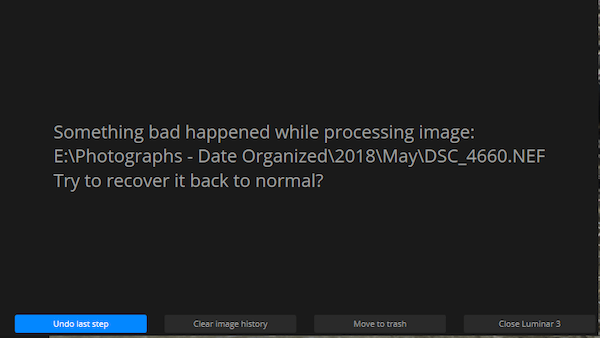
O Affinity Photo foi geralmente bastante responsivo e nunca teve falhas ou outros problemas de estabilidade durante meus testes. O único problema que encontrei foi um atraso ocasional na exibição dos ajustes que fiz quando mudei algo drasticamente. As imagens RAW de 24 megapixels que usei durante meus testes não devem causar nenhum problema de atraso em um computador poderoso como minha máquina de teste, mas na maior parte, o processo de edição foi responsivo.
Vencedora: Foto Afinidade.
Preços e Valor
Durante anos, a Adobe teve o monopólio virtual da software de edição de fotos, mas eles mudaram todo o seu catálogo de software para um modelo de assinatura, para grande frustração de muitos de seus usuários. Tanto a Skylum quanto a Serif capitalizaram essa enorme lacuna de mercado e ambas estão disponíveis como compras únicas para os sistemas operacionais Mac e Windows.
O Affinity Photo é a opção mais acessível por US$ 49.99 e pode ser instalado em até dois computadores para uso comercial individual ou em até cinco computadores para uso doméstico não comercial. Você precisará adquirir uma licença separada para as versões Windows e Mac, portanto, lembre-se disso se usar um ecossistema misto.
O Luminar custa US$ 69.99 e pode ser instalado em até cinco computadores, incluindo uma mistura de sistemas operacionais. No entanto, essa mistura de vantagens de sistemas operacionais não compensa o preço de compra mais alto e os recursos mais limitados.
Vencedora: Foto Afinidade. Toneladas de recursos extras a um preço mais baixo criam uma clara vantagem de valor sobre a concorrência.
O veredicto final
Para aqueles que procuram um editor de fotos de nível profissional sério, Foto de afinidade é a melhor escolha sobre Luminar. Seus recursos abrangentes de edição excedem em muito os encontrados no Luminar, e é muito mais confiável e estável no uso prático.
Luminar é muito mais simples de usar, mas essa simplicidade nasce de um conjunto de recursos mais limitado. O Affinity Photo comprime muito mais recursos no mesmo espaço, embora possa realmente usar um design de interface de usuário mais coerente. Se você tiver paciência para personalizar o layout de acordo com suas necessidades, poderá simplificar um pouco as coisas.
O Luminar tem a vantagem de um módulo de biblioteca para gerenciar sua coleção de fotos, mas ainda está em um estado bastante rudimentar no momento da redação deste artigo, e não é um bônus suficiente para empurrar o Luminar para o círculo dos vencedores. Eu tinha grandes esperanças para esta versão mais recente do Luminar, mas ainda precisa de mais trabalho antes de estar realmente pronto para uso sério. A Skylum planejou um roteiro de atualizações para 2019, então estarei acompanhando a Luminar para ver se eles corrigem alguns de seus problemas mais frustrantes, mas, por enquanto, o Affinity Photo é o melhor editor de imagens.
Se você ainda não está convencido por esta revisão, ambos os programas oferecem testes gratuitos sem limitações de recursos. O Luminar oferece 30 dias para avaliá-lo, e o Affinity Photo oferece 10 dias para você se decidir. Leve-os para uma edição de teste e veja qual programa é melhor para você!
Artigos Mais Recentes